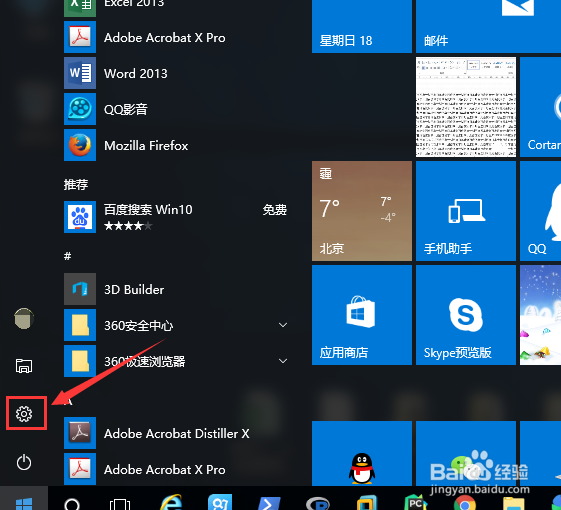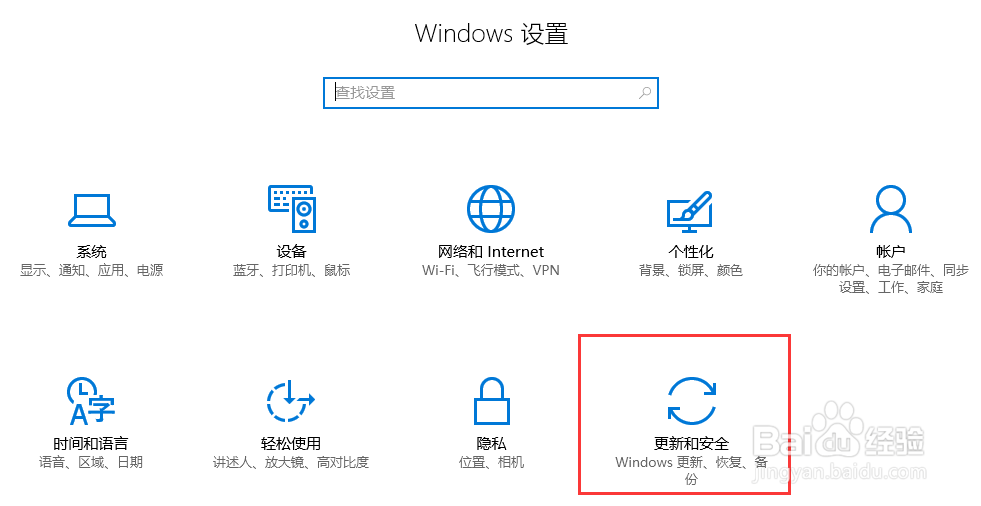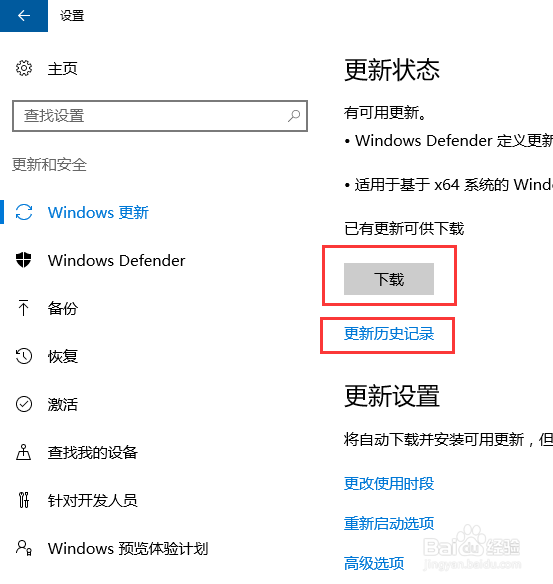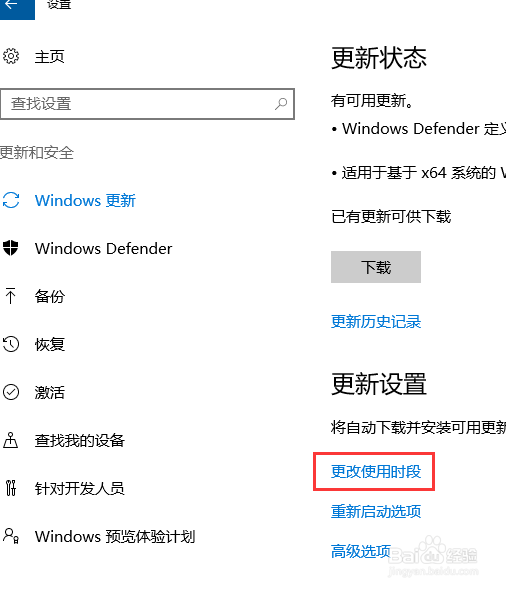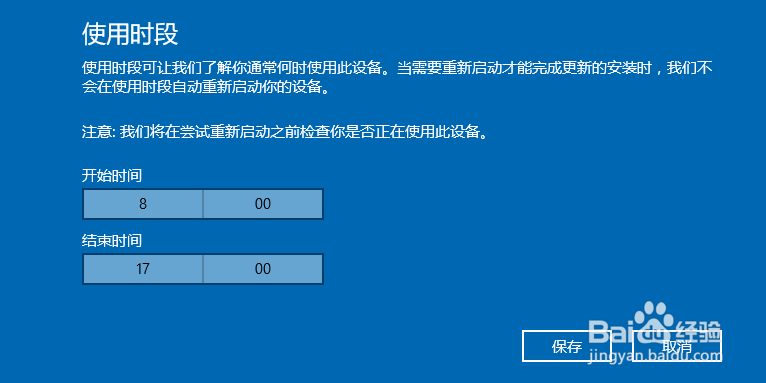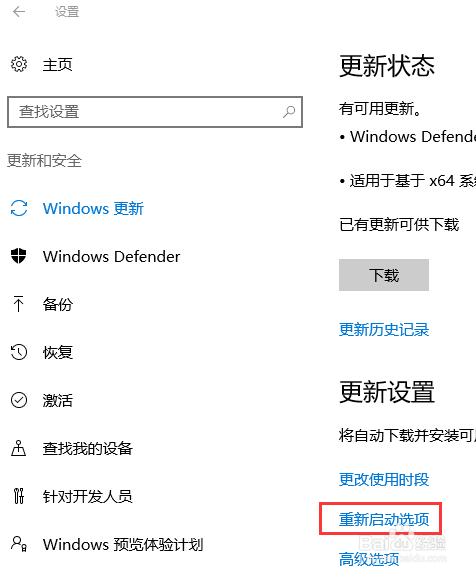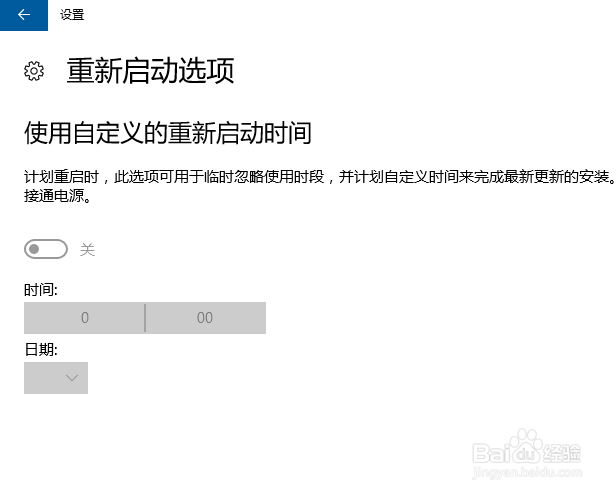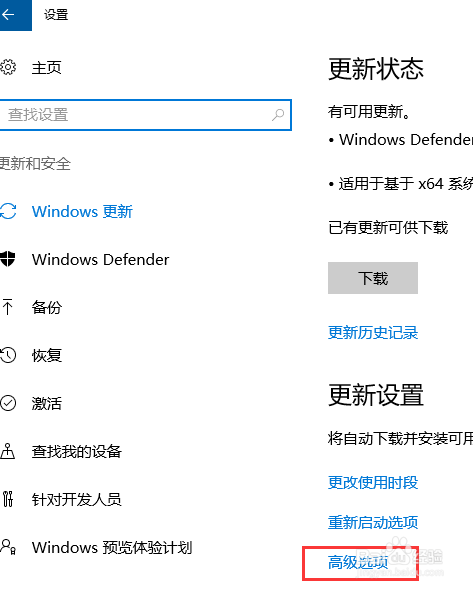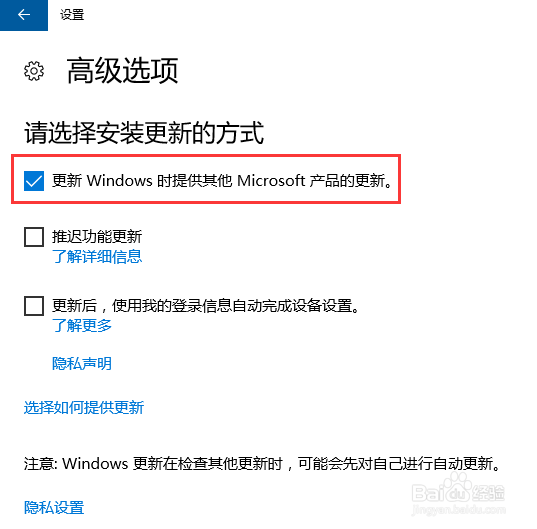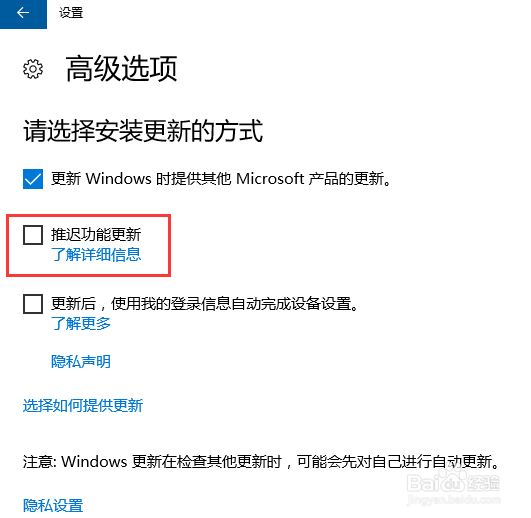win10自动更新如何关闭
1、点击桌面左下角的开始菜单,然后点击图中方框中的“设置”按钮;
2、在弹出的Windows设置界面,选择最后一个“更新和安全”;
3、首先可以看到提示已有更新可以点击进行下载,点击“更新历史记录”不仅可以查看已经安装的更新,还可以选择进行卸载操作;进行自动更新设置继续下一步操作;
4、点击“更改使用时段”进行时段设置。此设置是为了告诉电脑我们平时使用的时间,在我们设定好的使用时段内系统就不会对我们进行自动更新的重启操作,方便我们日常使用;
5、“重新启动选项”,使用自定义的重新启动时间,计划重启时,此设置可用于临时忽略使用时段,并计划自定义时间来完成最新更新的安装。但是要保证,在计划的时间设备接通电源;
6、点击“高级选项”,首先是“更新Windows时提供其他Microsoft产品的更新”,此选项可按照要求选择是否打开,即在系统更新的时候是否附带把Microsoft产品的相关更新一起安装;
7、“推迟功能更新”选项是为系统是否自动更新的关键。在此选项前面打√后即开启此功能。某些 Windows 10 版本允许你延迟电脑钒捌貉穗升级。当你选择延迟升级时,将在几个月内无法下载或安装新的 Windows 功能。但延迟升级不会影响安全更新。
声明:本网站引用、摘录或转载内容仅供网站访问者交流或参考,不代表本站立场,如存在版权或非法内容,请联系站长删除,联系邮箱:site.kefu@qq.com。
阅读量:85
阅读量:40
阅读量:87
阅读量:91
阅读量:66